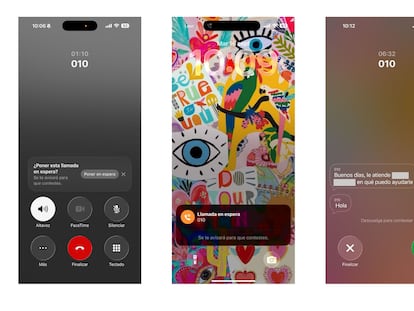Tres trucos para no perderse con horarios y reuniones (y cómo aplicarlos en Google Calendar y Outlook)
Si utilizas cualquiera de estas dos aplicaciones para organizar tu agenda, debes saber que hay algunas funciones que te ayudarán a gestionar horarios y reuniones de manera más eficiente
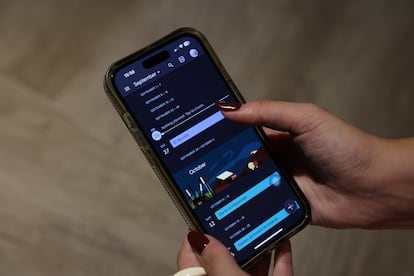

Invertir tiempo en personalizar las aplicaciones que utilizamos para organizar nuestra agenda puede transformar la gestión del tiempo. Para los expertos, hay tres trucos que marcan la diferencia y pueden ayudarte a conseguir un calendario con una visión más clara del día, ahorrar tiempo en la programación y proporcionar una mayor sensación de control sobre los eventos pendientes: utilizar colores en función del tipo de evento, usar plantillas para replicar citas e integrar la agenda con aplicaciones de tareas. Como Google Calendar y Outlook son dos de las herramientas de organización más utilizadas, te enseñamos cómo configurar cada uno de ellos y los beneficios que obtendrás.
Usa colores para encontrar los eventos
El uso de colores es una forma simple y efectiva de categorizar y priorizar eventos o citas en la agenda de un vistazo. Por ejemplo, puedes saber si es una reunión de trabajo si está en azul, una cita médica si aparece destacada en amarillo o un evento familiar en verde, si esos son los colores que has elegido.
En ambas aplicaciones es sencillo adaptar el calendario a este sistema, aunque se realiza de forma totalmente diferente. Así, en Google Calendar hay que crear un calendario (con su color) para cada categoría; todos se mostrarán juntos en la pantalla general: trabajo, personal, proyectos, tareas pendientes... Para ello, basta con hacer clic en el menú lateral y seleccionar “Añadir otro calendario”, para luego asignarlo a los eventos.
En Outlook, por otro lado, se emplea un sistema de categorías: se hace clic con el botón derecho en un evento, se selecciona “Categorizar” y se elige uno de los colores predeterminados o se crea uno nuevo. Este método ofrece flexibilidad, ya que un mismo evento puede tener múltiples categorías si es necesario, como una reunión de proyecto que también esté etiquetada como “Urgente”. Eso sí, en la vista general del calendario aparece con la última categoría seleccionada.
Plantillas y eventos recurrentes
En el caso de que habitualmente tengas entradas en la agenda con el mismo asunto, la creación de plantillas y eventos recurrentes ahorra tiempo y facilita la organización. En este caso, Google Calendar destaca por la sencillez para lograrlo: aunque no tiene un sistema de “plantillas” formal, se puede crear un evento base y duplicarlo. Por ejemplo, si una reunión tiene una agenda fija, se crea el evento con todos los detalles y luego simplemente se duplica para fechas futuras.
En este sentido, es necesario tener en cuenta que, por defecto, al crear un nuevo evento aparece con la opción “No se repite”, pero si se pulsa sobre el desplegable es posible elegir una frecuencia para que sí lo haga (diaria, semanal, mensual o personalizada). Además, la opción “Personalizar” permite definir patrones específicos, como “cada dos jueves” o “el último día de cada mes”.
Outlook gestiona eventos recurrentes de manera similar: al crear una nueva cita o reunión, hay que seleccionar “Repetición” y definir el patrón de recurrencia con gran detalle, incluyendo las fechas de inicio y finalización. Además, la aplicación de Microsoft permite guardar eventos como plantillas de citas (.oft); una función útil para reuniones estándar, recordatorios o, incluso, correos electrónicos de seguimiento. Basta con configurar la cita con todos los detalles y guardarla como plantilla para su uso posterior.
Integración con aplicaciones de tareas
La integración de calendarios con herramientas de gestión de tareas es fundamental para un flujo de trabajo unificado, y lo habitual es que Google Calendar se use junto con Google Tasks, mientras que Outlook se ‘empareje’ con Microsoft To Do.
La integración entre las herramientas de Google es sencillísima, porque en la barra lateral derecha de Google Calendar ya hay un icono de Google Tasks: cuando se crea en ella una tarea, se le asigna fecha y hora y aparece automáticamente en el calendario. Cualquiera de ellas se puede arrastrar y soltar en una fecha concreta para reprogramarlas o asignarles un bloque de tiempo específico.
En el caso de las herramientas de Microsoft, se usan de forma independiente: aunque se vinculan los contenidos, no hay accesos directos entre una y otra. Así, cada vez que se marca un correo electrónico con la bandera roja, aparece automáticamente en To Do, aunque hay que completar todos los datos específicos. Y al revés, las tareas creadas en To Do con una fecha de vencimiento se muestran en el calendario de Outlook.
Funcionalidades avanzadas
Más allá de lo básico, hay otros trucos que pueden optimizar la organización diaria, como crear eventos para “tiempo de concentración”, “descanso” o “almuerzo”, reservando tiempo para mantener un equilibrio en la jornada; usar la función de zonas horarias en los casos en los que se trabaja con equipos situados en diferentes lugares del mundo; utilizar atajos de teclado —por ejemplo, la tecla C en Google Calendar crea un nuevo evento—; y personalizar las notificaciones en función de la importancia de cada evento, configurando alertas más largas para reuniones importantes y notificaciones más cortas para recordatorios rápidos.
Tu suscripción se está usando en otro dispositivo
¿Quieres añadir otro usuario a tu suscripción?
Si continúas leyendo en este dispositivo, no se podrá leer en el otro.
FlechaTu suscripción se está usando en otro dispositivo y solo puedes acceder a EL PAÍS desde un dispositivo a la vez.
Si quieres compartir tu cuenta, cambia tu suscripción a la modalidad Premium, así podrás añadir otro usuario. Cada uno accederá con su propia cuenta de email, lo que os permitirá personalizar vuestra experiencia en EL PAÍS.
¿Tienes una suscripción de empresa? Accede aquí para contratar más cuentas.
En el caso de no saber quién está usando tu cuenta, te recomendamos cambiar tu contraseña aquí.
Si decides continuar compartiendo tu cuenta, este mensaje se mostrará en tu dispositivo y en el de la otra persona que está usando tu cuenta de forma indefinida, afectando a tu experiencia de lectura. Puedes consultar aquí los términos y condiciones de la suscripción digital.
Más información
Archivado En
Últimas noticias
El Gobierno de Boric remueve a la embajadora en Nueva Zelanda tras su llamado a la autodeterminación de Rapa Nui
Lista oficial de premios de la Lotería del Niño: consulte sus décimos
Los venezolanos viven con temor y en silencio un nuevo país sin Maduro
Sánchez tilda el ataque a Venezuela de “precedente terrible” y advierte a Trump que no aceptará “que amenace la integridad” de Dinamarca
Lo más visto
- Lotería del Niño 2026, en directo | El primer premio es para el 06703
- El abogado que logró la liberación de Julian Assange por el caso Wikileaks representará a Maduro en el juicio por narcoterrorismo en Nueva York
- Xi Jinping se pronuncia de forma velada sobre Venezuela: “Las prácticas de intimidación hegemónica afectan gravemente al orden internacional”
- Últimas noticias de Venezuela tras la detención de Maduro, en directo | Sánchez sugiere que el ataque de EE UU en Venezuela persigue “apropiarse de los recursos naturales” del país
- Así le hemos contado las noticias de Venezuela tras la detención de Maduro este 5 de enero de 2026